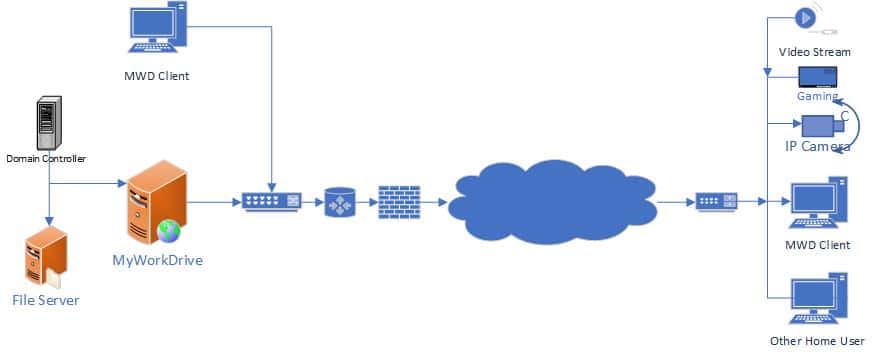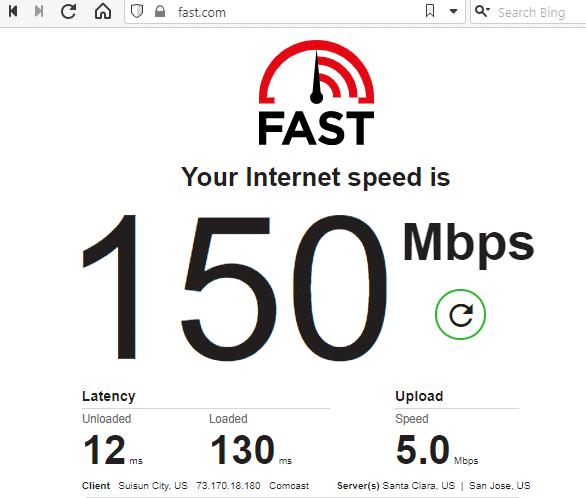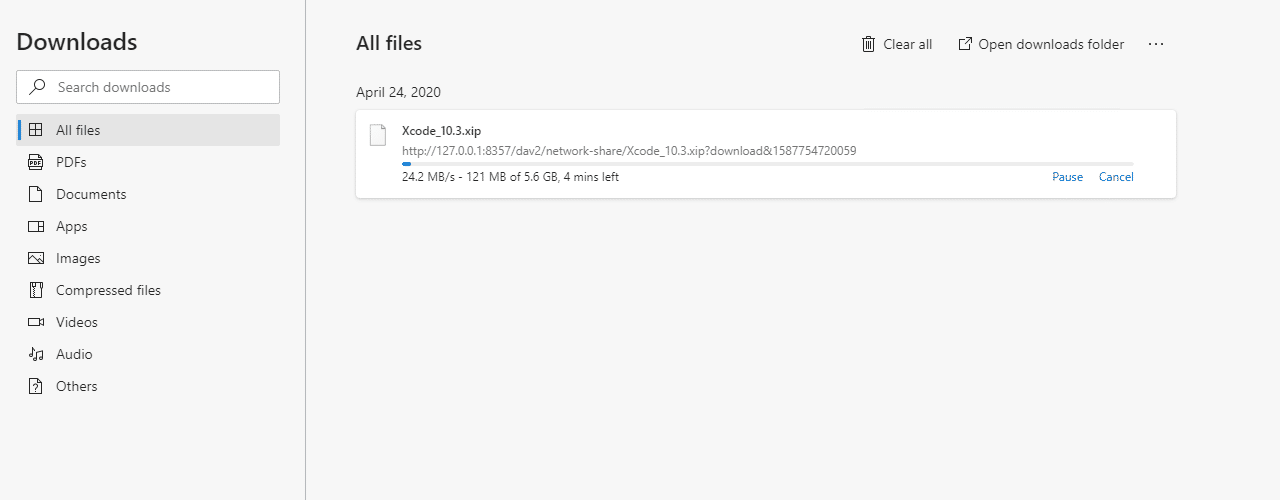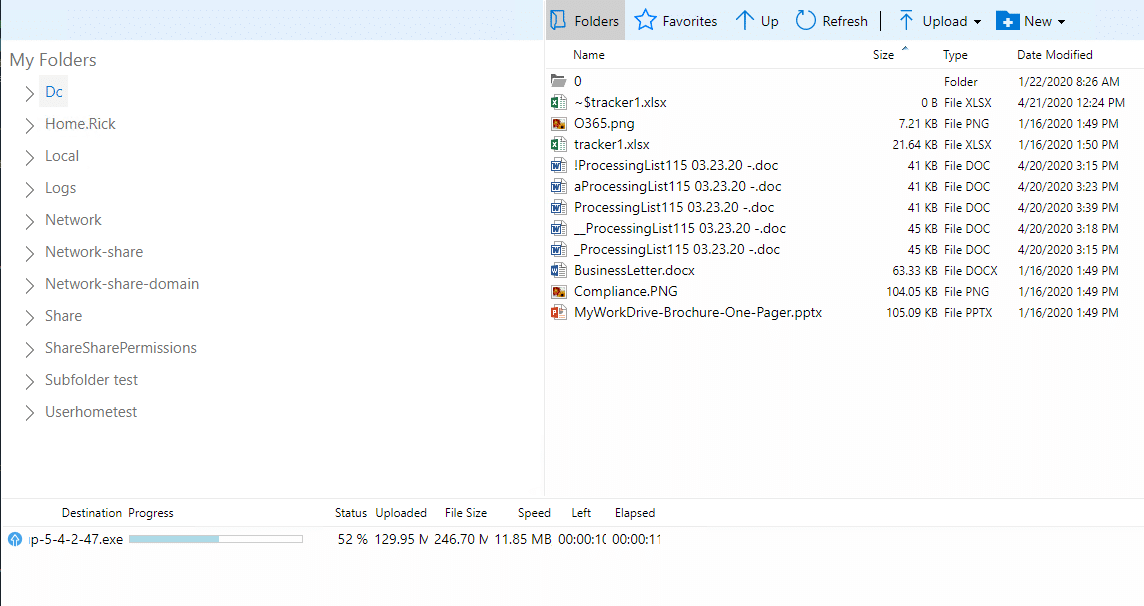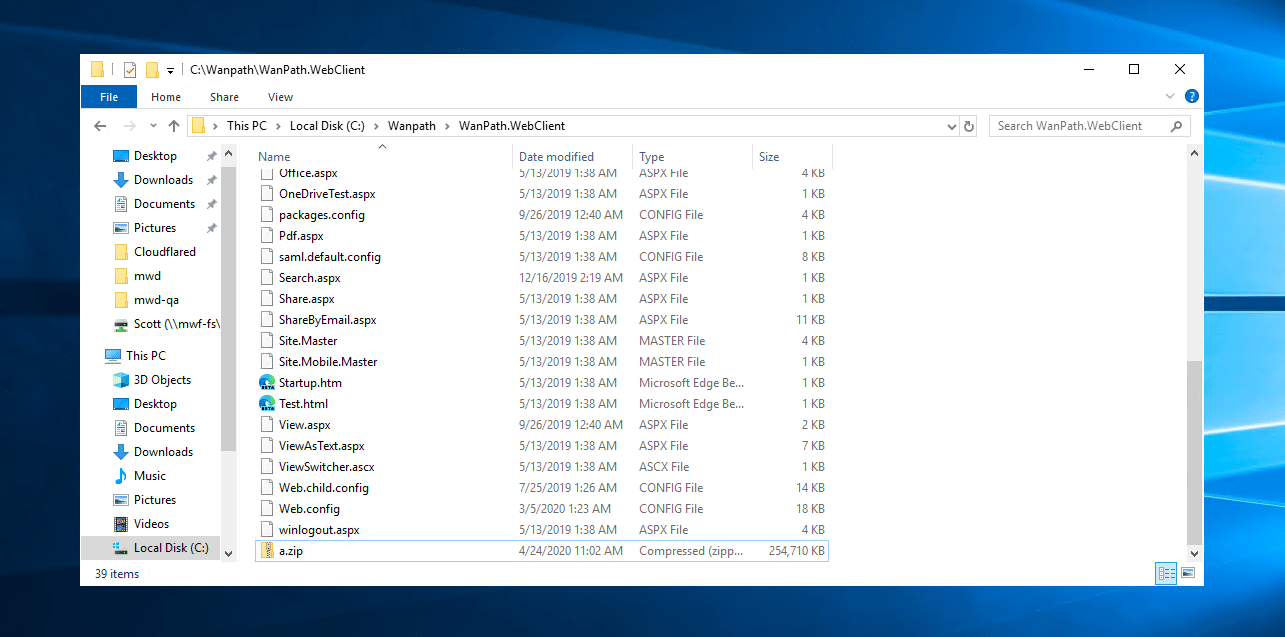¿Cómo podemos ayudarle hoy?
Solución de problemas y consideración del rendimiento lento de la transferencia de archivos en los clientes
Ocasionalmente, cuando una empresa implementa MyWorkDrive por primera vez o presenta MyWorkDrive a un nuevo grupo de empleados, recibirá comentarios de los usuarios de que el rendimiento es "lento" cuando los usuarios acceden a los archivos a través de MyWorkDrive desde fuera de la oficina/fuera de la red. Los comentarios provienen con mayor frecuencia de los usuarios de Web Client y Map Drive, ya que los usuarios móviles están acostumbrados al rendimiento de la red móvil.
Contenido
Hay numerosas razones por las que puede tener un rendimiento lento en MyWorkDrive, pero antes de solucionar el problema, una consideración importante:
¿MyWorkDrive es realmente lento?
A menudo, las quejas de bajo rendimiento provienen de usuarios que comparan su experiencia en el hogar o en sitios remotos/cafeterías a los que nunca antes habían tenido acceso, y su comparación es con su experiencia en la oficina en la red.
Por supuesto, el rendimiento de MyWorkDrive conectado mediante una conexión de 10 mb a su teléfono o una conexión a Internet doméstica de 100 mb no será tan rápido como 1 gb de Ethernet o archivos almacenados en una memoria USB. Estas quejas a menudo provienen de usuarios que nunca usaron soluciones anteriores como Sharepoint o VPN porque simplemente eran demasiado difíciles. solo se quejan ahora por como fácil MyWorkDrive facilita el acceso a sus archivos.
Una pregunta final a tener en cuenta al evaluar la queja del usuario es "¿a qué están accediendo?" Los archivos de Office de 100k o menos no deberían ser muy lentos. Los activos de marketing de 2 gb, una gran base de datos o una carpeta con 100,000 archivos no serán tan rápidos.
Entonces, si bien parece simple, tómese un momento y considere de qué se trata realmente la queja de los usuarios para abordar mejor la causa raíz.
Causas del bajo rendimiento
Por lo general, hay cinco elementos comunes que afectan el rendimiento de la transferencia de archivos en MyWorkDrive
- La velocidad y la capacidad de la conexión a Internet del servidor MyWorkDrive
- La velocidad de la conexión del usuario remoto
- La velocidad y la capacidad de la conexión entre el servidor MyWorkDrive y los recursos compartidos de archivos
- Configuración antivirus/seguridad
- Uso de restricciones de tamaño de archivo
Velocidad y capacidad de la conexión a Internet del servidor MyWorkDrive
El servidor MyWorkDrive es un servidor web que permite conexiones a través del puerto 443 (u 80, aunque no se recomienda). Utilizará tanto (si no más) su ancho de banda de carga para servir a sus usuarios sus archivos como lo descargará (cuando los usuarios guarden los archivos editados o carguen nuevos). Muchas conexiones a Internet son asíncronas. Lo que es genial para sus usuarios cuando están en la oficina con su límite de descarga de 100 mb o 500 mb puede ser muy inadecuado para los usuarios que intentan acceder de forma remota a través de su límite de carga de 10 mb o 20 mb. Las conexiones a Internet también se cotizan a menudo a velocidades máximas, no sostenidas. Ejecutar una prueba de velocidad en una línea casi sin usar le dará una gran velocidad. Ejecutarlo con una carga completa de usuarios internos y externos puede generarle mucho menos de lo que espera.
La velocidad de la conexión a Internet de los usuarios remotos
La mayoría de las conexiones a Internet en el hogar tampoco son tan rápidas hacia arriba y hacia abajo, y su velocidad anunciada suele ser una velocidad máxima de "descarga" y, aunque 20 mb, 50 mb o incluso 100 mb suena muy bien, carga, que el usuario usará cada vez que guarde o cargue un archivo: solo puede ser 5 o 10% de la velocidad de "descarga" citada. Y si bien eso también suena rápido, su escritorio en la oficina con el que están comparando es probablemente de 1000 MB en ambas direcciones. Por lo tanto, un archivo de 100 MB tarda 10 segundos en su escritorio y puede tardar 10 minutos en su casa.
Otro aspecto de las conexiones a Internet en el hogar es… ¿qué más se está sirviendo en el hogar? Si el usuario tiene otras personas en el hogar que juegan, transmiten Netflix o trabajan desde casa, u otros dispositivos en la red, como DVR o cámaras de seguridad domésticas que se cargan constantemente en la nube, es posible que estén consumiendo ancho de banda y esa conexión de 100 MB podría estar caída a solo 30 o 40 disponibles, o puede ser variable.
La conexión del servidor MyWorkDrive a los recursos compartidos de archivos
MyWorkDrive se conecta a sus archivos compartidos a través del puerto SMB 445. Los archivos compartidos no están (normalmente) en el servidor MyWorkDrive, por lo que es importante que el servidor MyWorkDrive tenga una conexión rápida con los archivos compartidos. Cuanto más rápido, mejor. Instale MyWorkDrive junto al servidor de archivos. No lo tenga a través de un enlace de microondas, VPN a una oficina remota, etc.
Si utiliza una solución de uso compartido de archivos alojada, como AzureFiles, Azure NetApp Files o Amazon EFS, asegúrese de haber elegido un nivel de rendimiento adecuado. Por ejemplo, Azure Files se ejecuta mejor en el nivel Premium con SMB multicanal habilitado cuando se accede a archivos muy grandes. Los niveles inferiores deben reservarse para archivos más pequeños o de acceso poco frecuente en los que se tolera un rendimiento más bajo.
Observe particularmente en este video cómo Azure Files Premium se transfiere a 40 MB/s donde AzureFiles Standard se transfiere a 12 MB/s
Comparación de prueba de velocidad de Azure File Shares Standard vs Premium.
Productos antivirus y de seguridad
Debe ejecutar productos de seguridad apropiados, pero tenga en cuenta cómo operan en sus archivos y su impacto en las operaciones. Es prudente escanear los archivos en el borde: todo el tráfico es HTTPS a través de 443 y hay muchas aplicaciones diseñadas para escanear eso de manera rápida y eficiente. Del mismo modo, debe tener un antivirus en sus servidores de archivos para asegurarse de que no se almacene nada malicioso allí. Además, el escaneo en el servidor MyWorkDrive puede encontrar que se convierte en un cuello de botella ya que sus productos de seguridad no están optimizados para escanear la actividad que está realizando MyWorkDrive y usted tiene una alta utilización de CPU y memoria en el servidor MyWorkDrive.
Hemos notado desde principios de 2021 que los productos WAF causan problemas de rendimiento y confiabilidad con los paquetes HTTPS que causan transferencias de archivos lentas y fallidas, particularmente al guardar archivos. Si tiene un producto WAF implementado, considere deshabilitarlo temporalmente para el tráfico hacia/desde el servidor MyWorkDrive para determinar si está afectando negativamente el rendimiento.
Restricciones de tamaño de archivo
Si ha habilitado Restricciones de tamaño de archivo, verá una disminución de 30-40% en el rendimiento de la transferencia de archivos para archivos más grandes, ya que el servidor tiene que rastrear y bloquear esos archivos cuando superan los tamaños permitidos.
Otras consideraciones de rendimiento
Hay una serie de otras áreas a considerar al revisar el rendimiento general de su sistema de acceso remoto
¿El servidor MyWorkDrive tiene el tamaño adecuado?? ¿Tiene suficiente memoria para el volumen de usuarios, el tamaño de los archivos y las expectativas de los usuarios? Tenemos una guía de tamaño de servidor disponible para ayudarle con eso. ¿Está utilizando equipos optimizados como unidades SSD y memoria rápida?
¿Con qué tipos de archivos interactúan sus usuarios? ¿Son todos archivos de diseño grandes o son archivos de oficina de tamaño normal? ¿Hay muchos de ellos? Puede usar funciones como nuestros límites de tamaño o nuestra función de límite de edad para eliminar el acceso de los usuarios a archivos más grandes o más antiguos y reducir a qué están accediendo.
¿Cuál es su tiempo de respuesta de Active Directory? MyWorkDrive autentica y vuelve a autenticar a los usuarios de forma continua. Si tiene un gran volumen de usuarios con un Active Directory lento, MyWorkDrive puede estar consumiendo recursos simplemente proporcionando autenticación. Mejorar el rendimiento de su AD, implementar un DC en la misma red que el servidor MyWorkDrive y definir un servidor local con sitios y servicios puede mejorar el rendimiento del inicio de sesión.
¿Está optimizado el equipo de red? En la oficina, su equipo debe tener suficiente CPU y memoria para procesar las conexiones, pero ¿qué pasa con los usuarios en casa? Muchos enrutadores domésticos no son lo suficientemente rápidos para admitir conexiones más nuevas y más rápidas. Muchos enrutadores inalámbricos provistos por ISP son lentos o carecen de alcance. Es posible que deba ayudar al usuario a determinar si realmente tiene el rendimiento que cree que tiene y si es suficiente para el trabajo que tiene entre manos.
¿Hay otros puntos de estrangulamiento de Internet? El usuario puede tener un excelente rendimiento de carga/descarga desde su ISP, pero puede haber un salto en algún lugar entre el ISP y su servidor MyWorkDrive que es lento.
Una nota especial sobre nuestro Cloud Web Connector y Direct Connections
Antes del lanzamiento de la versión 5.4.1 del servidor, recomendamos nuestro sistema de proxy inverso Cloud Web Connector para pruebas de concepto o entornos pequeños/archivos pequeños debido a las limitaciones de rendimiento inherentes en la red troncal que usamos. Con el lanzamiento de la versión 5.4.1 y la integración de Llamarada de la nube, en realidad estamos viendo ese rendimiento a través de Cloud Web Connector puede ser más rápido en algunos escenarios que una conexión directa debido a la red troncal privada de Cloudflare.
Solución de problemas y sugerencias
Lo primero a considerar es… ¿Está utilizando la última versión del servidor y cliente MyWorkDrive?? Estamos constantemente mejorando el rendimiento, como puede ver al leer nuestro Notas de lanzamiento. La versión 6, en particular, ofrece mejoras de rendimiento muy significativas para los clientes de Map Drive. Si bien muchas otras cosas pueden afectar, siempre le recomendamos que comience a solucionar problemas en el último cliente y servidor para asegurarse de que no está trabajando en algo que ya hemos abordado.
Próximo, revisa tu configuración y ver si cumple con las prácticas mínimas/mejores. El Guía de configuración del servidor es un buen lugar para comenzar. Además, tenga en cuenta el hardware en el que se está ejecutando. ¿Podría darle a su máquina virtual más núcleos o más RAM? ¿Acabas de sacar una caja vieja de la parte de atrás y estaba funcionando, así que la pusiste en producción? ¿Está ejecutando en unidades SSD? ¿Tiene suficiente espacio para los archivos de registro? ¿Cómo se ve el rendimiento en el servidor?
Otro fácil de descartar, comprobar el rendimiento en el cliente. Si la máquina es lenta en sí misma, con espacio en disco insuficiente, RAM o CPU, abordarlos puede ser un primer paso temprano. Esto puede ser un problema común cuando un usuario accede a MyWorkDrive desde la computadora de su hogar en un modelo BYOD y sus características de rendimiento varían de las que se usan en la oficina.
Suponiendo que está ejecutando la última versión y completamente optimizada, debe comenzar a buscar en la red. Comience de manera simple verificando el ancho de banda disponible. Ejecute pruebas de velocidad utilizando un sitio como fast.com y mire la sección de información adicional para asegurarse de que está viendo hacia arriba y hacia abajo. Ejecútelo desde el servidor MyWorkDrive para ver qué obtiene realmente el servidor a través de sus conexiones. Haga que el usuario doméstico ejecute lo mismo en el momento en que normalmente experimenta los problemas. es decir, no lo ejecute por la mañana antes de irse al trabajo cuando no haya nadie en casa. Ejecútelo a las 3 p. m., cuando la casa está llena y es más probable que ocurra el problema.
como esta el rendimiento del servidor MyWorkDrive al conectarse a los recursos compartidos de archivos? Busque un recurso compartido a través del explorador de Windows en el servidor y copie un archivo localmente. ¿Es rápido? Puede considerar mover un conjunto de archivos temporalmente al servidor MyWorkDrive y compartirlos desde el disco local para descartar conexiones a los recursos compartidos de archivos como un cuello de botella.
Como se mencionó anteriormente, considerar los tamaños y tipos de archivos con los que opera el usuario. Si todos son archivos de diseño de gran tamaño, películas o similares, es posible que no se adapten bien a las transferencias por Internet. Puede bloquear archivos por tamaño y tipo en MyWorkDrive. Considere también cómo se ven las carpetas en las que operan los usuarios. Si hay miles de archivos o miles de carpetas anidadas, considere si realmente los necesita almacenados de esa manera. Tal vez pueda cambiar el recurso compartido para compartir carpetas dentro del árbol para facilitar el acceso. O puede usar una función oculta en MyWorkDrive para bloquear archivos que tengan más de cierta antigüedad (soporte de contacto para detalles).
si estas corriendo Antivirus en el servidor MyWorkDrive o el cliente, intente deshabilitarlo brevemente. Si el rendimiento mejora, sabe que debe considerar opciones allí, como establecer exclusiones o ver cómo analiza la actividad. Hay otras consideraciones en nuestro artículo sobre la configuración antivirus.
Si las cosas parecen estar bien, ejecutar una ruta de rastreo desde la casa del usuario hasta el servidor MyWorkDrive. ¿Hay tiempos de espera? Puntos donde se detiene? Si es así, mira dónde están ubicados. Si son específicos del usuario, pruebe con un usuario diferente. Si están en el lado del servidor, considere si puede hacer algo al respecto, por ejemplo, use una conexión a Internet diferente.
Finalmente, como se mencionó anteriormente, suponiendo que haya actualizado a 5.4.1 o más reciente, es posible que desee habilitar nuestro Conector web en la nube impulsado por Cloudflare y compararlo con su conexión directa. La red privada de Cloudflare puede evitar la congestión en la Internet pública y hemos visto instancias de listas de directorios más rápidas y transferencias de archivos más rápidas al evitar esos cuellos de botella. Si todo lo demás parece estar en orden, esto sería algo rápido y fácil de probar. Si le gusta el rendimiento y desea configurar su propio Cloudflare Argo Tunnel como una conexión directa (que le permite ajustar la configuración de seguridad y las limitaciones de tamaño de archivo), puede hacerlo. Cloudflare tiene instrucciones completas, y hay muchos tutoriales listados en Google. Le recomendamos que demuestre que ayudará a usar nuestro Cloud Web Connector antes de hacer el esfuerzo de configurar el suyo propio.
Pruebas precisas
La idea de estas pruebas es desarrollar puntos de referencia para ayudar a determinar dónde está el problema.
- SMB a MyWorkDrive: ¿hay algún problema entre el servidor MyWorkDrive y los recursos compartidos de archivos?
- Servidor MyWorkDrive: ¿hay algún problema de capacidad o de antivirus en el propio servidor?
- Red/Conexión a Internet: ¿Hay un problema de enrutamiento/conmutación o la seguridad fronteriza está provocando una ralentización?
Estas pruebas incluirán la carga y descarga de archivos desde tres ubicaciones distintas
- En el propio servidor MyWorkDrive mediante el cliente web localhost (http://127.0.0.1:8357)
- En una estación de trabajo en la LAN usando la dirección pública de su servidor MyWorkDrive en el cliente web
- En una máquina remota usando la dirección pública de su servidor MyWorkDrive en el cliente web, como una casa o una oficina remota.
(No todas las pruebas son relevantes/posibles en todas las ubicaciones. Se incluye una lista de los resultados esperados de las pruebas al final de cada serie de pruebas)
1. Compartir SMB en el servidor MyWorkDrive
prueba el SMB al servidor MyWorkDrive
2. Archivos compartidos desde SMB Shares a través de MyWorkDrive
prueba MyWorkDrive con SMB
3. Archivos compartidos en una unidad local a través de MyWorkDrive
prueba MyWorkDrive sin SMB
4. Archivo compartido en una unidad local a través de IIS
prueba su red/internet sin MyWorkDrive o SMB
La primera prueba es bastante simple. En el servidor MyWorkDrive, mediante el explorador de Windows, acceda a uno de los recursos compartidos SMB que está poniendo a disposición a través de MyWorkDrive. Arrastre un archivo desde el recurso compartido al servidor MyWorkDrive. Arrastre un archivo lo suficientemente grande como para poder ver la actuación.
Haga lo mismo desde una estación de trabajo en la LAN que debería tener acceso a los archivos con el mismo nivel de rendimiento. Si el servidor MyWorkDrive es significativamente más lento, eso causará problemas de bajo rendimiento y debe evaluarse. Es posible que tenga un antivirus ejecutándose en el servidor MyWorkDrive o algún tipo de escaneo de paquetes entre los dos que debe optimizarse o eliminarse.
Resultados de la prueba:
SMB a servidor MyWorkdrive: ________________ (ex 112 MB/s)
SMB a la estación de trabajo local: ________________
En esta prueba, probaremos los recursos compartidos SMB del servidor MyWorkDrive localmente, en la LAN y de forma remota.
en el servidor
Primero ejecute una prueba de velocidad en fast.com o speedtest.net para determinar la velocidad de subida y bajada en el servidor. Si usa fast.com, asegúrese de hacer clic en mostrar más información para obtener su velocidad de carga. Registre esos números.
Luego, comenzaremos a probar localmente en el cliente web. en la consola del servidor MyWorkDrive como un usuario típico.
En el propio servidor, abra el cliente web visitando https://127.0.0.1:8357 en un navegador.
Inicie sesión como un usuario típico. No tiene que ser la cuenta de administrador de dominio con la que inicia sesión en la administración del servidor.
Explore sus recursos compartidos configurados para encontrar un archivo para descargar. Recomendamos algo bastante grande, 200 MB o más. No tiene que descargarlo todo, puede cancelarlo una vez que tenga una idea de la velocidad de transferencia; pero necesita algo lo suficientemente grande como para tener tiempo de cambiar y monitorear el administrador de descargas
Descargar el archivo. Abre el administrador de descargas (ctrl+j en Chrome) y observa la velocidad de descarga.
La velocidad máxima de descarga a través del cliente web a partir de la versión 5.4.2 es de unos 20 MB/s. Si tiene menos que eso, debe mirar el tamaño del servidor y las conexiones de uso compartido de datos para descartar cualquier problema.
Realice la misma prueba para Cargar. Busque una carpeta y seleccione Cargar en el menú principal. Elija un archivo de tamaño bastante grande para cargarlo en el cliente web del servidor. Nuevamente, no necesita cargar el archivo completo, pero cargue al menos la mitad para tener una idea clara de la carga promedio. Elija un archivo grande para asegurarse de que pueda ver cómo se procesa y no se completa demasiado rápido.
En este caso, verás en la mitad inferior de la pantalla en nuestra cola de carga. Tenga en cuenta la columna Velocidad. La velocidad máxima de carga está en el rango de 10 MB/s, por lo que cualquier cosa allí o superior es buena. Nuevamente, si está experimentando menos, le sugerimos que revise la capacidad del servidor y las conexiones para compartir archivos.
Estación de trabajo LAN
Realice las mismas pruebas en una estación de trabajo en la misma LAN que el servidor MyWorkDrive. Use la URL pública de su servidor para la estación de trabajo LAN, es decir, https://myworkdrive.company.com
Esto probará la red pero descartará Internet. El rendimiento debe ser similar a las pruebas en el servidor ya que no estamos usando Internet.
Estación de trabajo remota
Realice las mismas pruebas en una estación de trabajo remota, en otra oficina o en una oficina en casa. Nuevamente, use la URL pública de su servidor para la estación de trabajo remota, por ejemplo, https://myworkdrive.company.com
Esto pondrá a prueba Internet. Si esta prueba es significativamente más lenta que la conexión a Internet.
Resultados de la prueba:
Prueba de ancho de banda del servidor
Descargar: ________________ Cargar: ________________ (Ex 1040 MBPs / 1053 MBPs)
Prueba remota de ancho de banda
Descargar cargar: ________________
Pruebas de transferencia de archivos:
Servidor MyWorkDrive
Descarga: ________________ Carga: ________________ (Ex 24,2/MB/s / 11,85 MB/s)
Estación de trabajo LAN
Descargar cargar: ________________
Estación de trabajo remota
Descargar cargar: ________________
Esta prueba es fundamentalmente similar a la prueba anterior, excepto que esta vez vamos a compartir una carpeta y archivos que se encuentran en el servidor MyWorkDrive. Esto descartará cualquier problema con la conexión entre MyWorkDrive y los recursos compartidos SMB.
Si sus recursos compartidos de archivos están almacenados en el servidor MyWorkDrive y no tiene servidores de archivos separados, este paso no es relevante y debe omitirse.
Tenga en cuenta que no necesita compartir la carpeta con Windows Sharing. Solo necesita aplicar los permisos NTFS apropiados a la carpeta antes de crearla en MyWorkDrive.
Desde la consola del servidor MyWorkDrive, cree un recurso compartido en la máquina local, como c:\share
Haga clic con el botón derecho y desde la pestaña de seguridad, aplique los grupos de Active Directory apropiados, como Usuarios de dominio.
Ahora abra un recurso compartido de red y copie algunos archivos de ejemplo representativos en el recurso compartido. Elija los grandes para tener tiempo suficiente para medir sus velocidades de transferencia.
Ahora, en MyWorkDrive, agregue el recurso compartido como recurso compartido en Recursos compartidos.
Si desea restringir el acceso para seleccionar usuarios de prueba, en lugar de importar usuarios, seleccione manualmente los usuarios deseados en el cuadro de diálogo Usuarios y grupos. Puede usar esto para evitar que las personas vean el recurso compartido de prueba.
Solo asegúrese de que los usuarios que seleccione para permitir el acceso sean miembros de los grupos que asignó en los permisos NTFS.
Ahora, realice las mismas tres pruebas que realizó en el paso anterior.
Inicie sesión con el cliente web en la consola del servidor en http://127.0.0.1:8357 con el usuario al que le otorgó el permiso.
Busque el recurso compartido local que creó
Descargue un archivo grande y controle el rendimiento en las descargas del navegador.
Cargue un archivo grande y supervise el rendimiento en la ventana del cliente web.
Registre el rendimiento promedio.
Realice las mismas pruebas con su usuario de prueba en una estación de trabajo en la LAN y una estación de trabajo remota, lo mismo que hizo en la prueba 2.
Si el rendimiento de la LAN no es tan bueno como el del servidor, querrá echar un vistazo a los conmutadores y enrutamiento de la red interna para ver dónde se encuentran los cuellos de botella.
Si el rendimiento es bueno en el servidor y la LAN, pero falla en el control remoto, puede ser un problema de Internet remoto O un problema de seguridad de borde para la red MyWorkDrive.
No es inusual que el análisis profundo de paquetes o la limitación del ancho de banda en los dispositivos de seguridad provoquen cuellos de botella para MyWorkDrive y requieran ajustes para lograr resultados óptimos.
Los proveedores como Sonicwall brindan documentación sobre cómo probar exactamente este tipo de escenarios.
https://www.sonicwall.com/support/knowledge-base/tips-for-troubleshooting-speed-and-throughput-issues-on-a-sonicwall-firewall/170505992175369/
Resultados de la prueba:
Servidor MyWorkDrive
Descarga: ________________ Carga: ________________ (Ex 24,2/MB/s / 11,85 MB/s)
Estación de trabajo LAN
Descargar cargar: ________________
Estación de trabajo remota
Descargar cargar: ________________
En esta prueba, descartaremos el software del servidor MyWorkDrive y el uso compartido de archivos y nos centraremos en su conexión a Internet y la seguridad fronteriza.
Lo que vamos a hacer es colocar un archivo directamente en el servidor MyWorkDrive y acceder a él sin usar el software MyWorkDrive. Vamos a ir directamente a IIS con una URL específica.
Vamos a iniciar este proceso en la consola del servidor MyWorkDrive usando Windows Explorer
Para hacer esto, necesitará un archivo de gran tamaño para descargar. Sugerimos un PDF o ZIP. Sugerimos evitar archivos de programa como .EXE, ya que pueden ser tratados de manera diferente o bloqueados por seguridad. Si no tiene nada a mano, puede descargar archivos de prueba de https://www.thinkbroadband.com/download
También sugerimos nombrar el archivo con algo simple, como "a.zip", ya que tendremos que crear manualmente la URL de descarga para probar.
Vamos a colocar el archivo, "a.zip" en la raíz del sitio del cliente web de MyWorkDrive, sin pasar por el inicio de sesión del cliente web. – así que un nombre simple es lo mejor.
Copie un.zip en la ruta C:\Wanpath\WanPath.WebClient
Con el archivo en su lugar, no vamos a querer probar la descarga desde las tres ubicaciones que probamos en las pruebas 2 y 3: el servidor en sí, una estación de trabajo LAN y una estación de trabajo remota.
En cada caso, el primer paso será armar una URL.
Comience en el propio servidor. La URL que usa el ejemplo a.zip sería http://127.0.0.1:8357/a.zip
Sin embargo, antes de poder usar eso, debe iniciar sesión en el cliente web, así que visite http://127.0.0.1:8357/ e inicie sesión, luego pegue http://127.0.0.1:8357/a.zip en el navegador. y cambia al administrador de descargas (ctrl+j en Chrome) para ver el progreso de la descarga.
Si eso es lento (20 MB/s o menos, pero la transferencia de archivos SMB fue rápida), entonces sabe que tiene un problema con el IIS o el servidor. Antivirus, memoria, CPU, velocidad del disco: revise la configuración de su servidor o máquina virtual.
Estación de trabajo LAN
De manera similar a la prueba en el servidor, nuevamente querremos descargar el archivo a.zip del servidor MyWorkDrive, pero, por supuesto, la URL cambiará ya que necesitaremos la dirección pública de nuestro servidor MyWorkDrive y no localhost.
Cree una URL que sea una combinación de la dirección de mi servidor MyWorkDrive y el archivo que acaba de agregar.
Si su URL de MyWorkDrive es https://myworkdrive.company.com, el enlace al archivo sería https://myworkdrive.company.com/a.zip
Sin embargo, antes de poder usar eso, debe iniciar sesión en el cliente web, así que visite https://myworkdrive.company.com e inicie sesión, luego pegue https://myworkdrive.company.com/a.zip en el navegador y cambia al administrador de descargas (ctrl+j en Chrome) para ver el progreso de la descarga.
Esto debería ser tan rápido como lo estaba haciendo localmente en el servidor MyWorkDrive. Si no es así, como en las pruebas anteriores, querrá ver la topología de la red en busca de cuellos de botella. En este caso, hemos descartado por completo el software MyWorkDrive; solo estamos descargando un archivo a través de IIS. Considere también cualquier antivirus en el propio servidor que pueda operar en el tráfico entrante/saliente pero no en el tráfico localhost.
Estación de trabajo remota
Esto es básicamente lo mismo que la prueba de estación de trabajo LAN, excepto en una ubicación remota, como su oficina en casa, que representa la ubicación de usuario típica que le gustaría probar. De nuevo, querrá descargar un archivo .zip con la URL pública en el servidor MyWorkDrive (iniciar sesión primero) y observar la velocidad de descarga.
Si esta prueba es más lenta que la LAN, querrá tener en cuenta la conexión de red del sitio remoto, la conexión de red del servidor y cualquier escaneo de paquetes/seguridad de borde.
Resultados de la prueba:
Servidor MyWorkDrive
Descarga: ________________ (Ex 75.2/MB/s)
Estación de trabajo LAN
Descargar: ________________
Estación de trabajo remota
Descargar: ________________